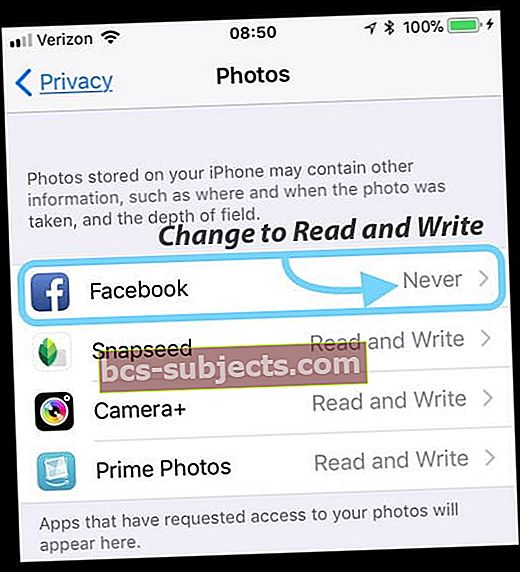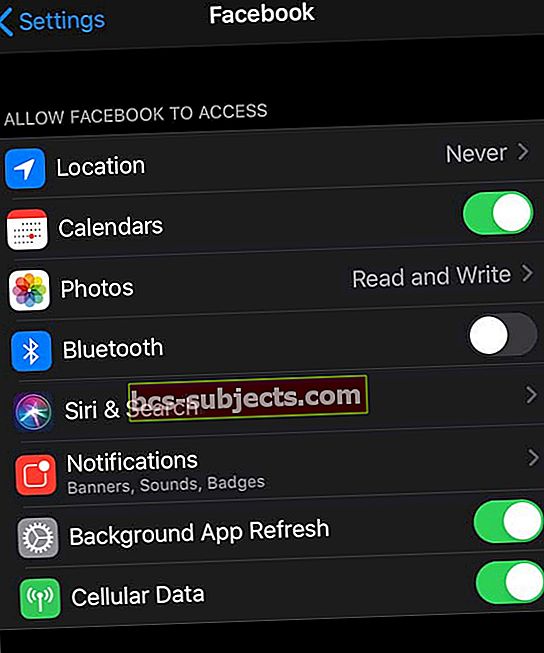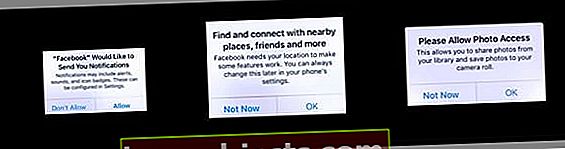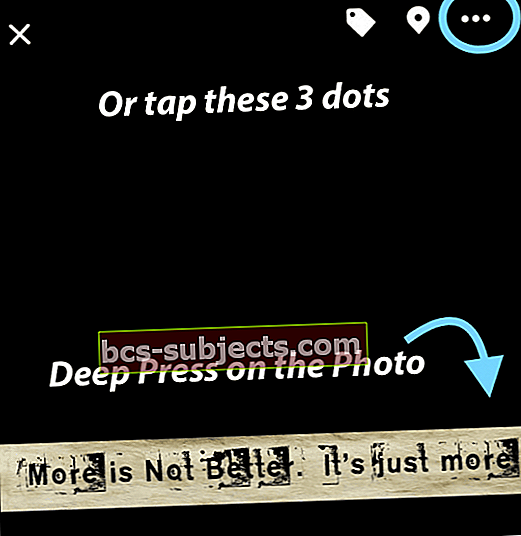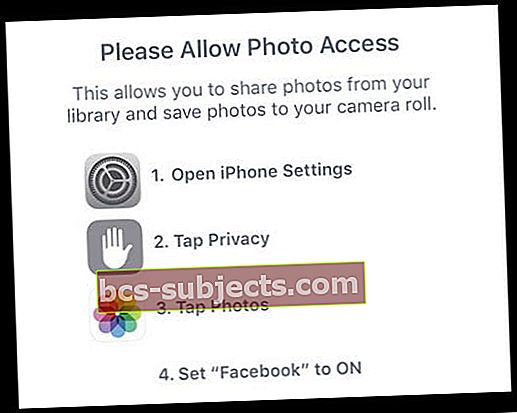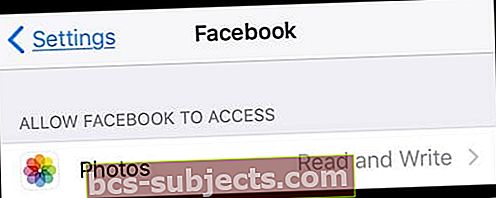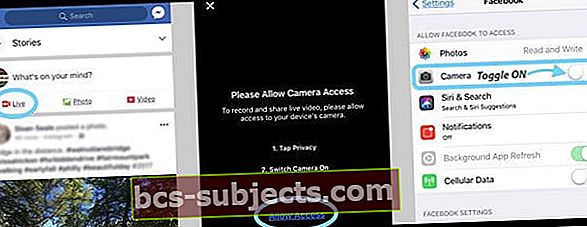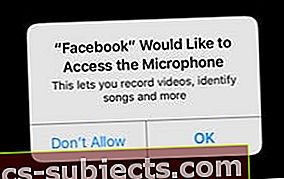Aktualizovali jste nedávno svůj iPhone, iPod Touch nebo iPad na nejnovější verzi iOS nebo iPadOS, jen abyste zjistili, že když se pokusíte uložit fotografii z Facebooku, nemůžete? Neukládá váš iPad, iPod Touch nebo iPhone fotografie z Facebooku a ptáte se sami sebe, proč už nemohu ukládat fotografie z Facebooku? Když se ve zprávě zobrazí vaše Nastavení, klepněte na Soukromí, potom Fotky a Nastavit Facebook na ZAPNUTO?
Ale pak otevřete Nastavení> Soukromí> Fotografie a Facebook není nikde k nalezení? Takže ve skutečnosti nemůžete povolit přístup k fotografiím na Facebooku!
Pokud narazíte na tento problém, určitě nejste sami!
O tomto problému jsme dostali několik e-mailů, komentářů a chatů na Facebooku.
Zdá se to dost jednoduché: pokud Facebook požaduje povolení přístupu k vašim fotografiím, mělo by se objevit v nastavení soukromí a umožnit vám jej zapnout. Ale ne, nefunguje!
Tak proč to nefunguje a jak vyřeším tento zatraceně problém?
Apple odstraňuje integraci sociálních aplikací v iOS 11+
Za prvé, iOS 11+ znamenal velkou změnu ve způsobu, jakým vaše Apple iDevices zpracovávají soukromí třetích stran.
Váš Apple iOS již ve výchozím nastavení již neintegruje ŽÁDNÉ sociální sítě třetích stran.
To znamená, že Apple odstranil všechna jednotná přihlášení k sociální aplikaci z aplikace Nastavení iOS.
Místo toho jsou aplikace jako Facebook, Twitter atd. Podporovány stejně jako všechny ostatní aplikace. V aplikacích musíte udělit povolení pro přístup k věcem, jako jsou oznámení, kontakty, kalendář, fotografie, fotoaparát, mikrofon atd.
 V dřívějších verzích pro iOS měly Facebook, Twitter, Vimeo a Flickr speciální práva pro iOS - do těchto aplikací se můžete dokonce přihlásit přímo v aplikaci Nastavení. U iOS 11 to již není možné.
V dřívějších verzích pro iOS měly Facebook, Twitter, Vimeo a Flickr speciální práva pro iOS - do těchto aplikací se můžete dokonce přihlásit přímo v aplikaci Nastavení. U iOS 11 to již není možné.
Nyní se do všech aplikací třetích stran přihlašujete pomocí samotné aplikace.
A to mění naše každodenní používání ALOT, od Photos po Siri.
3 kroky k uložení fotografií z Facebooku v iOS 11+ a iPadOS!
Pokud nemůžete ukládat obrázky z Facebooku na iPhone nebo iPad, při prvním otevření Facebooku po aktualizaci na libovolnou verzi iOS nebo iPadOS od ioS 11 a dále musíte aktualizovat svá oprávnění aplikace, abyste Facebooku povolili přístup k Oznámením, Službám určování polohy a Přístup k fotografiím.
Nevidíte tyto zprávy kvůli aktualizaci oprávnění?
- Pak jděte na Nastavení> Soukromí> Fotografie a uvidíme, jestli už tam Facebook je
- Pokud ano, vše, co musíte udělat, je aktualizovat Povolit přístup k fotografiíms od Nikdy na Číst a psát
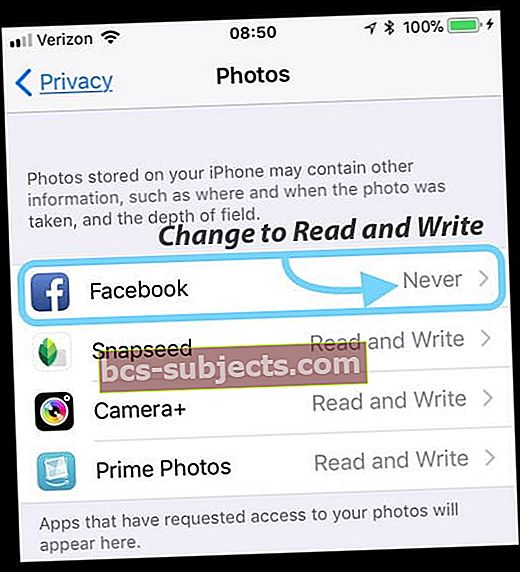
- Zkontrolujte takéNastavení> FaceBooka nastavte aplikaci Fotografie na Číst a psát
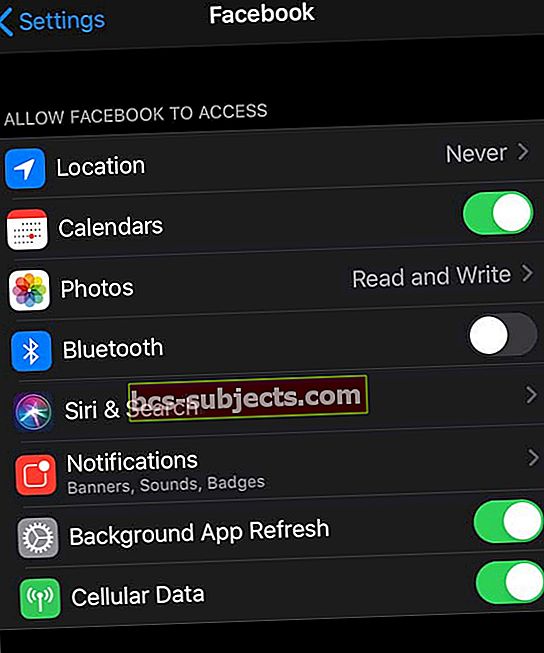
Nevidíte přepínání Fotky pod Facebookem?
Pro většinu z nás musíme nejprve povolit Facebooku, než se tento přepínač objeví. 
iPhone neukládá fotografie z Facebooku: Jak povolit Facebooku ukládat fotografie na iPad a iDevices
- Krok 1. Otevřete svou aplikaci na Facebooku a přihlaste se pomocí svých pověření FB
- Krok 2. Klepněte na Dovolit nebo OK na jakoukoli vyskakovací zprávu týkající se oznámení, hledání a připojení a přístupu k fotografiím
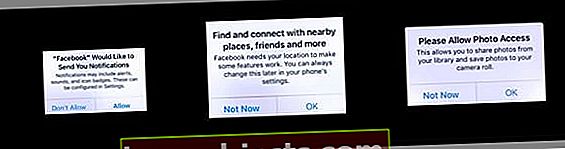
- Pokud nevidíte žádnou zprávu o přístupu k fotkám, najděte libovolnou fotku a klepněte na ni (ujistěte se, že je to fotka a ne odkaz)
- Jakmile se fotografie otevře na vlastní obrazovce, stiskněte hluboko na fotografii samotnou nebo klepněte na 3 tečky vpravo nahoře
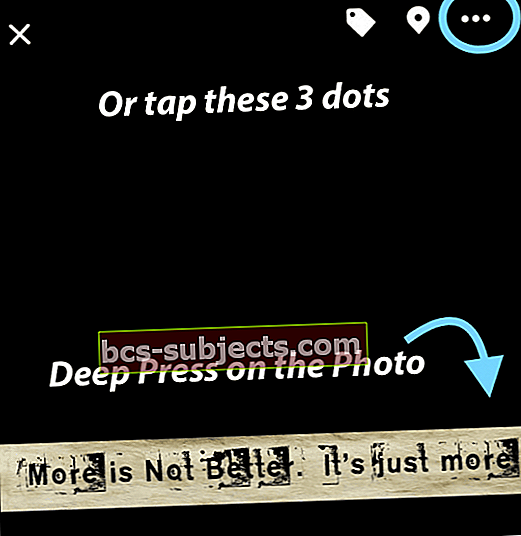
- Vyberte Uložit fotografii a měla by se zobrazit zpráva s dotazem „Povolte prosím přístup k fotografiím.”
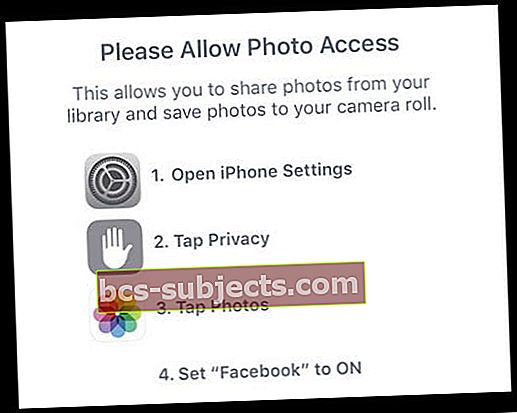
- Krok 3. Jakmile udělíte FB přístup k fotkám, přejděte na Nastavení> Soukromí> Fotografie a aktualizace Facebooku z Nikdy na Číst a Psát
- Nebo otevřítNastavení> Facebook> Povolit Facebooku přístup> Fotografie> Číst a psát
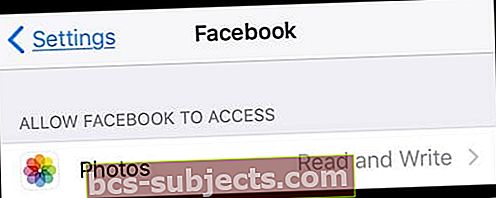
- Nebo otevřítNastavení> Facebook> Povolit Facebooku přístup> Fotografie> Číst a psát
Jakmile povolíte Facebooku přístup k vašim fotkám, ukládání fotografií je snadné! Dlouze stiskněte fotografii nebo klepněte na tři tečky a vyberte Uložit fotografii. Pamatujte, že ne všechny fotografie lze uložit do vašeho iPhone - některé fotografie jsou omezeny vlastníkem. Pokud tedy zjistíte, že nemůžete uložit konkrétní fotografii, zkuste jinou!
K dispozici jsou také možnosti Sdílet, Odeslat v Messengeru, dokonce upravit soukromí nebo titulek a také některé další funkce.
Nevidíte žádnou zprávu umožňující přístup k fotkám?
Pokud nedostáváte žádnou zprávu o povolení přístupu k fotkám A Facebook není uveden v seznamuNastavení> Soukromí> Fotografienebo Fotografie NENÍ v systému Windows možnostNastavení> Facebook> Povolit Facebooku přístup, restartujte iDevice stisknutím tlačítka napájení a vysunutím zařízení. Jakmile se restartuje, zkontrolujte znovu.
Pokud tam stále není, proveďte vynucený restart
- Na iPhonu 6S nebo nižším plus na všech iPadech a iPodech Touch stiskněte současně tlačítka Domů a Napájení, dokud neuvidíte logo Apple
- Pro iPhone 7 nebo iPhone 7 Plus: Stiskněte a podržte obě tlačítka Side a Volume Down po dobu alespoň 10 sekund, dokud neuvidíte logo Apple
- Na iPhonu 8 a vyšším a iPadu bez tlačítka Domů: Stiskněte a rychle uvolněte tlačítko pro zvýšení hlasitosti. Poté stiskněte a rychle uvolněte tlačítko snížení hlasitosti. Nakonec stiskněte a podržte boční tlačítko, dokud neuvidíte logo Apple
A pokud to nefungovalo, smažte aplikaci Facebook tak, že přejdete naNastavení> Obecné> Úložiště> Facebook> Odstranit aplikaci. 
Po odstranění restartujte zařízení iDevice vypnutím a opětovným zapnutím. Poté navštivte App Store a stáhněte / nainstalujte Facebook. Poté znovu projděte kroky 1–3.
Nemáte přístup ke své kameře na Facebooku?
Protože Facebook již není integrován do vašeho nastavení iOS, musíte také povolit přístup k FB kameře. Chcete-li Facebooku povolit používat fotoaparát pro věci, jako je Facebook Live, otevřete svou aplikaci FB a vyberte možnost Live.
- Při prvním výběru se zobrazí vyskakovací zpráva s žádostí o povolení přístupu k fotoaparátu, klepněte na Dovolit
- Možná budete muset provést 2 kroky: Klepněte na Ochrana osobních údajů a Zapnout kameru
- Klepněte na Povolit přístup otevřete nastavení aplikace Facebook a zapněte kameru
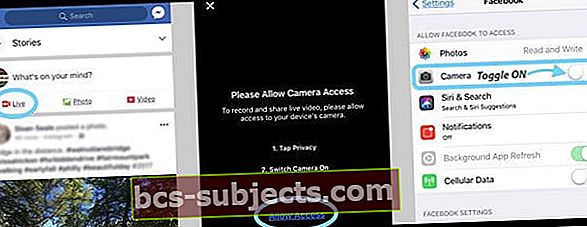
- Vraťte se na Facebook a znovu vyberte Živé. Pokud vás požádá o povolení používat váš mikrofon, klepněte na OK neboDovolit
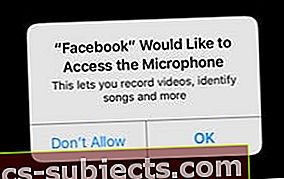
- Jakmile udělíte povolení pro kameru i mikrofon, zobrazí se tato nastavení vNastavení> Facebook jako přepíná pro zapnutí a vypnutí podle potřeby
A co integrace Facebooku se Siri?
Jo, uhodli jste! Integrace Facebooku a Twitteru se Siri se změnila. Siri vám nemůže pomoci poslat tweet nebo aktualizovat váš stav na Facebooku.
Nové možnosti Siri!
V nastavení Siri & Search můžete přepínat mezi oběma Návrhy vyhledávání a Siri aPoužijte se Siri, umožnit Siri přístup k vyhledávání na Facebooku, Twitteru a dalších aplikacích třetích stran.
Když se zapnetePoužijte se Siri, můžete požádat Siri, aby vyhledala věci na vašem Facebooku a dalších účtech na sociálních sítích, jako je hledání přátel.
Již však nemůžete požádat Siri, aby aktualizoval váš stav FB nebo vám poslal tweet. Takže něco získalo a něco ztratilo.